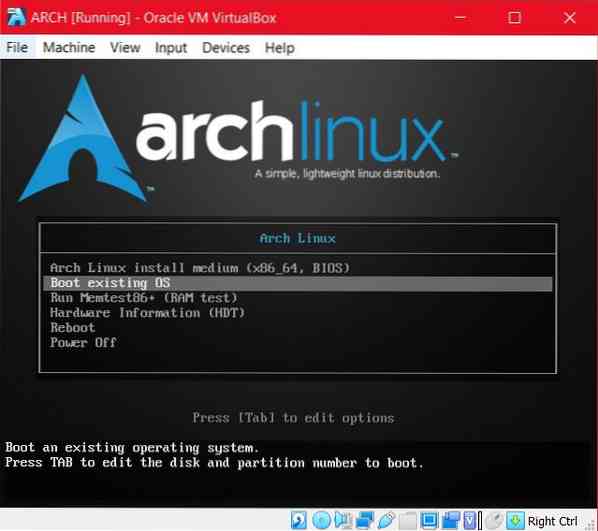Процес инсталације
Инсталирање Арцх-а на Линук виртуелни оквир захтева да следите ове кораке:
- Корак # 1 Дизање Арцх исо-а
- Корак # 2 Арцх Линук почетна коренска љуска
- Корак # 3 Боотабле партиција
- Корак # 4 Монтирање система датотека
- Корак # 5 Инсталација основног система
- Корак # 6 Арцх Цхроот
- Корак # 7 Инсталација покретачког програма
Покретање Арцх исо-а
За покретање арцх исо-а прво је потребно створити окружење виртуелног оквира кроз интерфејс ВиртуалБок. Изаберите нову опцију и доделите име, минимално 2 ГБ РАМ-а и тип (углавном Арцх Линук 64-битни) вашој виртуелној машини. Сада генеришите виртуелни чврсти диск који чини најмање 8 ГБ за складиштење вашег инсталираног оперативног система заједно са одговарајућим спремиштима. Сада можете лако покренути виртуелну машину; обавезно одаберите већ постојећи арцх Линук исо за покретање, јер је нови чврсти диск који сте управо формирали празан и стога тренутно не може да се покрене. Ако не направите чврсти диск ВМ-а, систем ће вас питати за локацију. Видећете три могућности покретања за ваше почетно покретање система Арцх Линук; пожељно је да се одлучите за прву опцију к86_64.
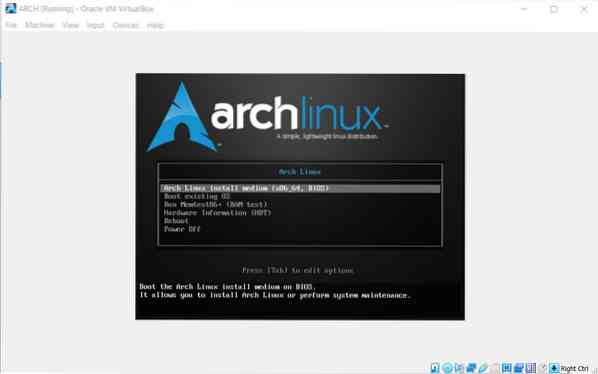
Арцх Линук Инитиал Роот Схелл
Једном када се екран коренске љуске појави након избора опције покретања, то значи да можете да ажурирате своју базу података и постојеће пакете.
$ пацман -Сии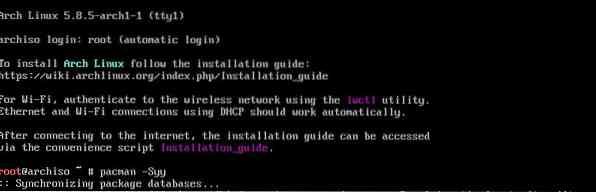
Команда ће вам омогућити да преузмете пакет за синхронизацију Пацман са званичним депозиторијумом Арцх.
Боотабле партиција
Овај корак вам омогућава да лако формирате партицију диска, обично између роот и свап партиције. Алате Линук дистрибуције можете користити за партицију диска. Најприкладнији и најједноставнији алат био би фдиск.
$ фдиск -л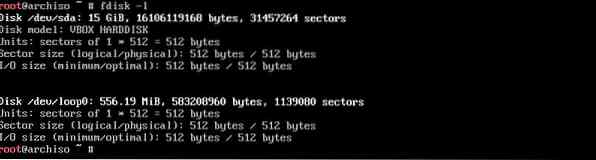
Излазни заслон ће визуализирати опције за партицију према вашем дисковном простору. Користите партицију за коју сте се одлучили док сте формирали чврсти диск.
Сљедећу фдиск наредбу можете користити и као алат за партиционирање.
$ фдиск / дев / сда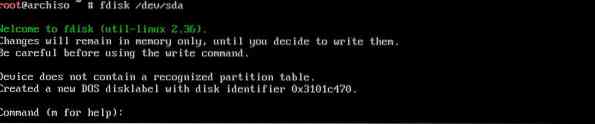
Једноставно можете да укуцате „м“ да бисте приказали и све фдиск наредбе.
Сада можете да користите услужни програм цфдиск за његово покретање. Укуцајте следећу наредбу у терминалском систему
$ цфдиск / дев / сда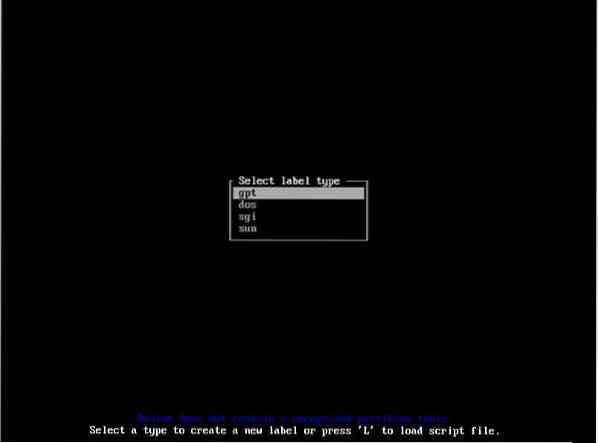
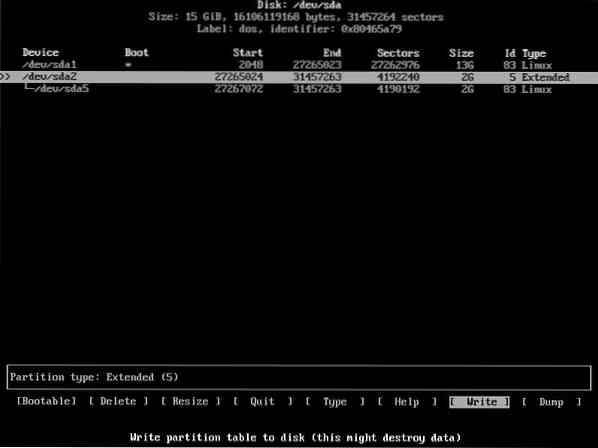
Сада ће вам екран приказати опције гпт, дос, сги и сун за тип етикете. Препоручује се да се одлучите за дос и наставите. На екрану ће се појавити прозор; само изаберите ново и унесите да бисте креирали партицију. Унесите поново након што одаберете простор на диску и локацију. / дев / сда1 ће бити ваша прва партиција ако желите једну партицију. Изаберите опцију
Ако желите да напишете било какве промене на партицији, тада користите команду
$ вУ овом тренутку, ако желите да будете сигурни да су промене које сте унели на партицији успешно извршене, поново унесите команду:
$ фдиск -л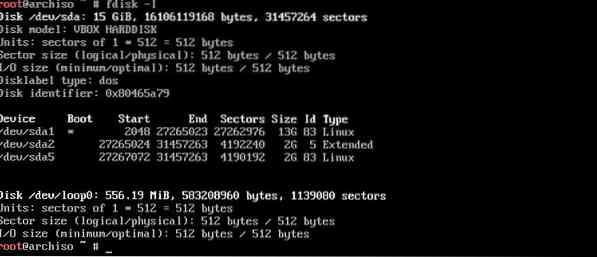
Да бисте форматирали или креирали партицију за инсталацију Арцх Линука, користите наредбе мкфс ако желите да креирате систем датотека. И одлучите се за мксвап за генерисање свап простора.
$ мкфс.ект4 / дев / сда1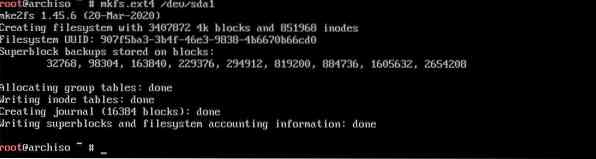
Ова наредба укључује тип ект4 за системску датотеку. Ако имате више партиција, покрените исту наредбу са локацијом друге партиције на крају, на пример сда2.
$ мксвап / дев / сда5 (за свап партицију)
Сада за активацију свап партиције покрените команду;
$ свапон / дев / сда5
Ако користите више партиција и желите да верификујете свој распоред, тада можете да унесете наредбу лсблк.

Монтирајте систем датотека
Овај корак подржава инсталацију основног система. можете покренути следећу наредбу за монтирање система датотека, тако да се подаци који припадају / мнт аутоматски чувају на вашој коренској партицији.
$ моунт / дев / сда1 / мнт
За више партиција користите ове команде за кућну партицију; прва наредба ће формирати спој н за кућну партицију, а друга ће сачувати податке матичне партиције у / мнт / хоме.
$ мкдир / мнт / хоме$ моунт / дев / сда3
Инсталација основног система
Да бисте успешно инсталирали базу и одговарајући пакет басе-девел, користите системски програм пацкстрап.
$ пацкстрап -и / мнт основа басе-девел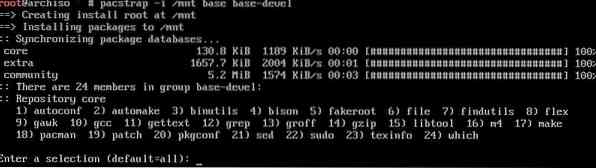
Изаберите подразумевану опцију за пакете за преузимање и наставите.
Сада треба да генеришете фстаб датотеку која ће аутоматски кретати партицију за монтирање за поступак покретања система.
$ генфстаб -У -п / мнт >> / мнт / етц / фстаб
Арцх Цхроот
Користите наредбу арцх-цхроот за успешно усклађивање временских зона, језика и других кључних фактора у / мнт.
$ арцх-цхроот / мнт / бин / басх
За локално подешавање користите следећу команду:
$ нано / етц / лоцале.ген (за подешавање језика)Сачувајте датотеку, а затим покрените следећу команду.
$ лоцале-ген
Сада формирајте етц / лоцале.цонф датотеком издавањем наредбе:
$ нано / етц / лоцале.цонф$ ЛАНГ = ср_УС.УТФ-8 (за додавање вашег језика уместо подразумеваног)
Користите следећу команду за подешавање временске зоне, такође замените зону и подзону одговарајућом државом и регионом.
$ лн -с / уср / схаре / зонеинфо / Зоне / СубЗоне / етц / лоцалтиме

Да бисте поставили систем домаћина, примените наредбу
$ ецхо абц >> / етц / хостнаме. (замените АБЦ именом хоста)$ нано / етц / хостс

Сада откуцајте команду:
127 долара.0.0.1 лоцалхост127 долара.0.1.1 АБЦ
$ :: 1 лоцалхост
Инсталација покретачког програма
Инсталираћемо грубу која ће датотеку покренути са компатибилног ОС-а као покретачки програм.
$ пацман -С груб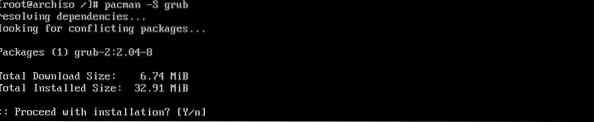


Ове наредбе ће инсталирати, покренути и сачувати конфигурацију грубања за сда диск.
На крају, примените ове наредбе за излаз и истраживање виртуелног окружења Арцх Линук-а.
$ екит$ умоунт / дев / сда1
$ ребоот

Закључак
Процедура за инсталацију Арцх Линук-а на виртуелну кутију може бити мало дугачка. Али обезбеђује ефикасан рад Арцх Линук-а на вашем серверу. На овај начин можете добити користи од Линук дистрибуција без икаквих неслагања. Овај водич покрива најприкладнији начин за добијање Арцх Линук-а.
 Phenquestions
Phenquestions